Bármennyire is jó lenne minden televíziónak tartalmazni egy egyszerű helyi hálózati hozzáférési funkciót, a legtöbb televízió továbbra is a régimódi jó infravörös (IR) technológiára támaszkodik a parancsok fogadásában. Ez nem a legjobb hír annak, aki nappaliját Smart Home 2.0-vá kívánja alakítani, de vannak olyan eszközök, amelyek megkönnyítik ennek kezelését, mint gondolná. Ha újabb, intelligens TV-vel rendelkezik, akkor engedélyezheti az Alexa Skill funkciót a készülék vezérléséhez ha a tévéje valamivel régebbi, vagy nem támogat semmilyen Alexa készséget, akkor lehetséges néhány hardveres megoldás elérhető. Mutatunk három trükköt, amelyeket találtunk, hogy az Amazon Echo segítségével hatalmat nyújtson a tévé felett.
Az ebben az útmutatóban használt termékek
- Tökéletes harmónia: Logitech Harmony Hub (70 dollár az Amazon-on)
- Blaster mester: Tűz TV Blaster (35 dollár az Amazon-on)
- Alexának vannak képességei: Vizio SmartCast (Ingyenes az Amazon-on)
A TV vezérlése a Logitech Harmony Hub segítségével
Ez a megoldás jól működik régebbi vagy újabb tévéknél.
A Logitech Harmony vonala hosszú ideje a legjobb megoldás az univerzális távirányítók számára. A közelmúltban azonban a vállalat az összes okos sütésből egy jobb távirányítóba költözött egy olyan hub építéséig, amely nemcsak a tévét irányítja.
Magában, a Harmony Hub lehetővé teheti a Wi-Fi hálózathoz csatlakoztatott bármi vezérlését, valamint az IR használatával egyetlen alkalmazásban vezérelhető mindent. Akár kis szkripteket is készíthet a Harmony belsejében, így egyetlen gombnyomással bekapcsolja a tévét, beállítja a bemenetet, amelyet be akar kapcsolni, és akár ütemezés szerint is aktiválható. Lenyűgöző beállítás, annál is lenyűgözőbb, ha hozzáad egy Amazon Echo-t.
Az intelligens nappali átalakításának megkezdése meglehetősen egyszerű. Bárhová telepítse a Harmony Hub-ot, amely lehetővé teszi, hogy az IR-érzékelőt a televízió felé irányítsa. Nem kell, hogy legyen a közelben, de ha szeretné beállítani a Harmony-t a szórakoztató központjával, akkor igen. Miután beállította és csatlakozott a hálózathoz, megteheti add hozzá a Harmony-t Alexához, akárcsak bármely más készséghez.
- Nyissa meg Amazon Alexa alkalmazás okostelefonján.
- Érintse meg a ikont menü ikonra (három vízszintes vonal a bal felső sarokban).
-
Érintse meg Készségek és játékok.
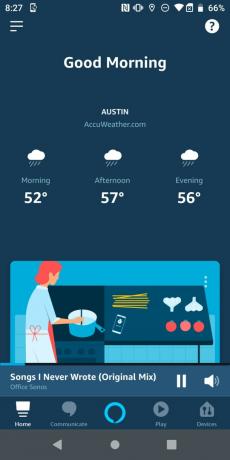

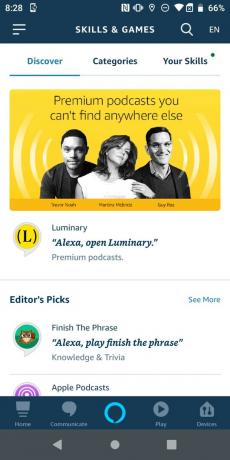 Forrás: Jeramy Johnson / Android Central
Forrás: Jeramy Johnson / Android Central - Keressen Harmónia.
- Válaszd ki a kék ikonra hogy megjelenik.
-
Engedélyezze a Harmónia készség.
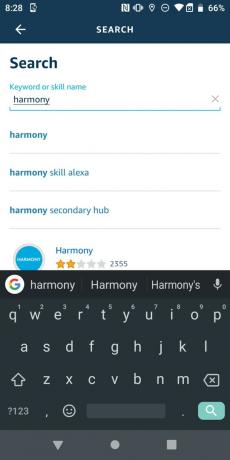
 Forrás: Jeramy Johnson / Android Central
Forrás: Jeramy Johnson / Android Central - Bejelentkezni Harmónia az Alexa alkalmazásból.
Miután Alexa csatlakozik a Harmony-hoz, lehetősége van a TV automatikus be- és kikapcsolására. Szinte minden máshoz egy kis extra munka szükséges. A Harmony tisztában van azzal, hogy milyen csatornák állnak rendelkezésre a szolgáltatónál, de nem csak egy adott csatornát kérhet a dobozból, hacsak a tévé nincs közvetlenül csatlakoztatva a kábelhez. Ha olyan HD kábeldobozt használ, amely HDMI-n keresztül csatlakozik, vagy valami TiVo-hoz hasonlóan, akkor a Harmony-ban kell létrehoznia műveleteket a Smart TV beállításai alatt.
A hangerő-szabályozás az Alexa-n keresztül is elérhető, több parancstípuson keresztül. Egyszerűen kérheti a hangerő felnövését, vagy megadhat növelést vagy csökkentést 1 és 20 közötti konkrét lépésekben. Alexa jelenleg nem képes bemenetet váltani a Harmony-n keresztül cselekedetek nélkül, hanem egy IFTTT trigger beállítható, hogy ezt lehetővé tegye. A Harmony és az Alexa folyamatosan jobban integrálható a frissítésekkel, de már a dobozból kivéve ez nagyszerű módja annak, hogy hangjával vezérelje televíziós tévéjét.
A TV vezérlése az Amazon Fire TV Blaster segítségével
Ez a megoldás azoknak a legjobb, akik régebbi tévékkel rendelkeznek, amelyek esetleg nem rendelkeznek intelligens funkcionalitással.
Az Amazon Fire TV Blaster egy infravörös (IR) vezérlő, amely segíti az Amazon Echo beszélgetést nem intelligens tévéivel és médiaeszközeivel. Nincs benne Alexa, sem mikrofon, sem hangszóró, ezért az üzemeltetéséhez Amazon Echo-val kell rendelkeznie.
- Csatlakoztassa a Tűz TV Blaster és helyezze közvetlen látótávolsággal az eszközeire (TV és Echo).
- Ne feledje, hogy a Blaster nem lehet több, mint egy vagy két láb távolságra a TV-től és az Echo-tól, és a LED-nek oda kell néznie, ahol általában ül.
- Töltse le a Tűz TV alkalmazás mobileszközéhez.
- Válassza a lehetőséget Új eszközök az alkalmazásban.
-
Válassza a lehetőséget Tűz TV Blaster és kövesse az alkalmazás képernyőn megjelenő utasításait az eszköz kalibrálásához a Fire TV alkalmazással.
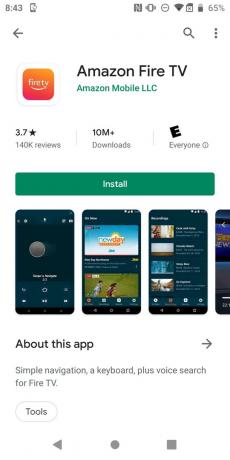

 Forrás: Jeramy Johnson / Android Central
Forrás: Jeramy Johnson / Android Central -
A Fire TV alkalmazás végigvezeti Önt, hogyan állítsa be az eszközeit.

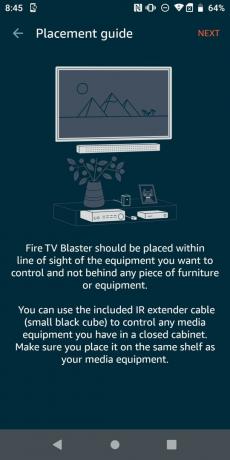
 Forrás: Jeramy Johnson / Android Central
Forrás: Jeramy Johnson / Android Central
Miután elkészült a tévé, az Echo, a Fire TV Blaster és minden más eszköz, amelyet párosított a Blasterrel, most kérdéseket tehet fel Alexa számára, vagy parancsokat adhat, például "Alexa, kapcsolja be a TV-t", "Alexa, erősítse fel a vevőt", sőt "Alexa hangoljon az ESPN-re kábelen / műholdon". Ez egy nagyon jó és olcsó módszer, amellyel hozzá lehet adni néhány okost az idősebbekhez beállít!
Hogyan lehet irányítani az intelligens TV-t az Alexa Skills segítségével
Ez a megoldás az intelligens funkcionalitással engedélyezett újabb tévékkel működik a legjobban.
E példa céljából a Vizio SmartCast Alexa Skill kiemelését választottam, mivel van egy Vizio intelligens tévém (ráadásul nagyon könnyű beállítani!).
- Nyissa meg Amazon Alexa alkalmazás okostelefonján.
- Érintse meg a ikont menü ikonra (három vízszintes vonal a bal felső sarokban).
-
Érintse meg Készségek és játékok.
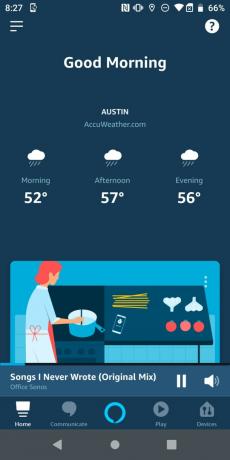

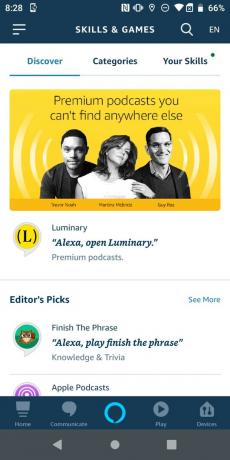 Forrás: Jeramy Johnson / Android Central
Forrás: Jeramy Johnson / Android Central - Keressen Vizio SmartCast.
- Válaszd ki a piros ikonra hogy megjelenik.
-
Engedélyezze a Vizio SmartCast készség.
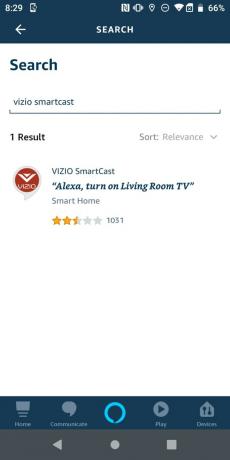
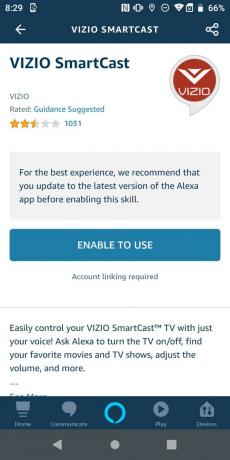 Forrás: Jeramy Johnson / Android Central
Forrás: Jeramy Johnson / Android Central - Bejelentkezni Vizio az Alexa alkalmazásból.
Most, hogy a Vizio intelligens TV-készülék csatlakozik az Amazon Echo eszközhöz, megkérdezheti Alexát például: "Alexa, kapcsolja be a nappali TV-t". "Alexa, csökkentse a hangerőt 5-szel", vagy akár "Alexa, kapcsolja a bemenetet HDMI 1-re a nappali TV-n". Bár az ilyen készségek nem fognak teljesen Ha nincs szükség távvezérlőre az összes megtekintési funkcióhoz, ezek kényelmes eszközként szolgálnak a tévé élvezetéhez érintésmentes.
Legjobb felszerelésünk
Feltételezzük, hogy Ön elégedett a jelenlegi tévé és Echo beállításával, és javasoljuk, hogy fontolja meg a következő eszközök egyikét.
Az összes idegesítő távirányító, alkalmazás és eszköz összevonása mellett a Logitech Harmony Hub egy másik nagyszerű tulajdonsága hogy rejtve, médiaszekrényben is működhet, így nem kell még egy modult megjelenítenie az egész világ számára lát.
Russell Holly
Russell az Android Central közreműködő szerkesztője. Korábbi szerveradminisztrátor, aki az Androidot a HTC G1 óta használja, és szó szerint az Android táblagépekre írta a könyvet. Általában megtalálhatja, hogy a következő technikai trendet kergeti, a pénztárca fájdalmaira. Keresse meg Facebook és Twitter.
Jeramy Johnson
Jeramy büszkén segít Tartsa Austint furcsán és szereti a túrázást Texas középső dombvidékén, minden reggelire reggelitakóval. Amikor nem okos otthoni kütyüről és hordható cikkekről ír, megvédi kapcsolatait okos hangsegítőivel családjában. Kövesse őt a Twitteren a címen @jeramyutgw.
